Hvordan beskjære MP4-video: Måter å fjerne unødvendige deler av video
Beskjæring er et redigeringsverktøy som lar deg velge hvilken del av en ressursramme, et bilde eller en video du vil beholde. Beskjæring kan gjelde fjerning av unødvendige elementer, linjer plassert i kantene av en video, vannmerker og mange flere. Du vil for eksempel beskjære en bestemt del av videoen din. Med det trenger du et program som er i stand til å kutte ut uønskede deler. Dette innlegget vil hjelpe deg å oppnå det, da det vil gi informasjon om hvordan beskjære MP4-video ved hjelp av forskjellige applikasjoner. For å finne ut disse metodene, fortsett med å lese følgende deler.
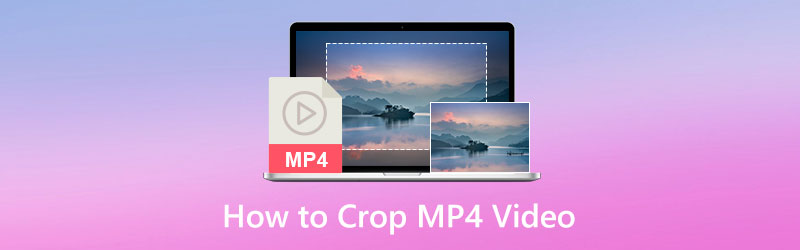
SIDEINNHOLD
- Del 1. Beste måten å beskjære MP4-video på skrivebordet
- Del 2. Hvordan beskjære videoer med After Effects
- Del 3. Hvordan beskjære en video i Windows Media Player
- Del 4. Hvordan endre størrelse på MP4-video ved hjelp av VLC
- Del 5. Hvordan beskjære en video på Snapchat
- Del 6. Vanlige spørsmål om videobeskjæring
Del 1. Beste måten å beskjære MP4-video på skrivebordet
Først på listen vår er å hjelpe deg med å beskjære MP4-videoen din ved å bruke din stasjonære datamaskin. Det ville være lett å kutte bort uønskede deler fra videoen din, da den har en større skjerm. Det beste programmet du kan stole på er Vidmore Video Converter. Dette programmet har et brukervennlig grensesnitt som kommer deg til gode, spesielt hvis du er nybegynner innen videoredigering. Med det ville det være enkelt for deg å bruke og kontrollere følgende redigeringsfunksjoner. Dette programmet har mange innebygde funksjoner, for eksempel en omformer, ferdige temaer, collager og mange flere. I tillegg har den redigeringsfunksjoner, som beskjæring, sammenslåing, trim, rotering og så videre. Dette programmet vil hjelpe deg å beskjære MP4-video enkelt og problemfritt. For å starte beskjæringsvideoprosessen, fortsett til følgende trinn.
Trinn 1. Last ned og installer
Last ned og installer programmet på din Mac- eller Windows-datamaskin for å få full tilgang. Etter installasjonsprosessen, fortsett for å åpne programmet.
Trinn 2. Legg til MP4-video
Klikk på (+)-ikonet fra Konverter-fanen for å laste opp MP4-videoen til programmet. Når videoen er lastet inn, klikker du på Wand ikon som representerer redigeringsalternativer, og det vil bringe deg til hovedredigeringsdelen.
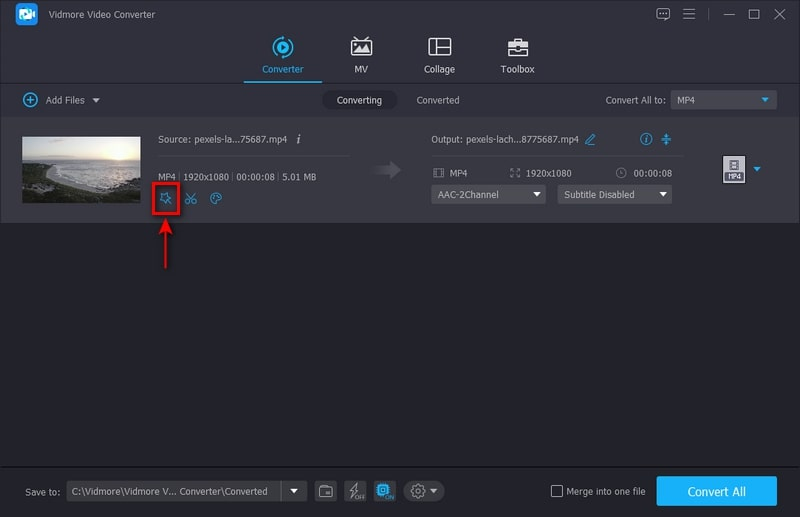
Trinn 3. Beskjær MP4-video
Før markøren til kantrammen eller still inn verdien manuelt på beskjæringsområdet for å beskjære videoen. Du kan også velge mellom sideforhold eller zoommodus for å kutte de svarte kantene som presenteres i videoen. Når du er ferdig, klikker du på OK knappen for å beskjære videoen.
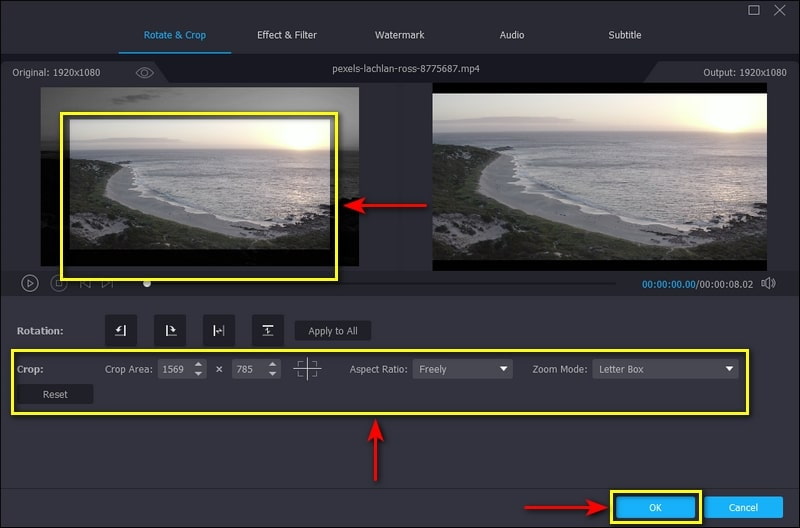
Trinn 4. Lagre MP4-video
Klikk på Konverter alle fra konverteringsdelen for å lagre beskåret og redigert video på din stasjonære datamaskin.
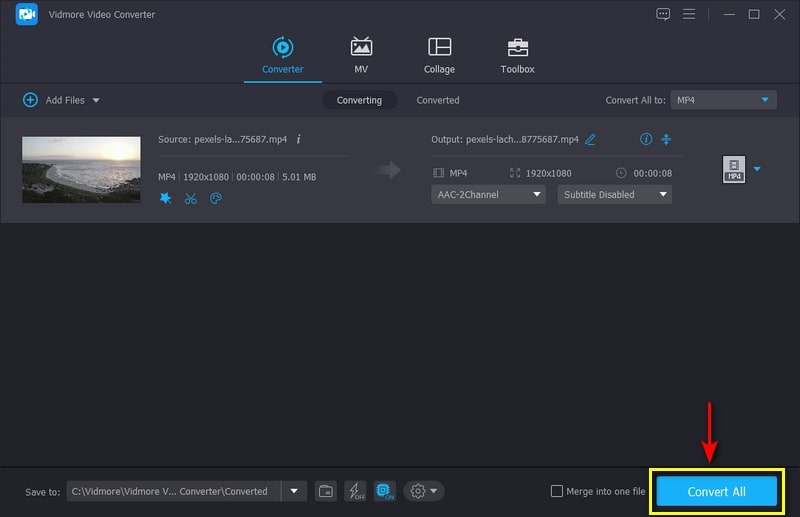
Del 2. Hvordan beskjære videoer med After Effects
Adobe After Effects er et kjent program for animasjon, komposisjon av film og visuelle effekter. Det brukes ofte til å lage videoinnhold på nettet, presentasjoner og produksjon. Bortsett fra å bruke animasjoner og effekter, har den en innebygd beskjæringsfunksjon som er i stand til å fjerne uønskede deler fra videoen din. Dette programmet kan kutte av kanter, svarte streker og vannmerker og endre videodimensjoner. For å lære hvordan du beskjærer video After Effects, fortsett til de detaljerte trinnene som presenteres.
Trinn 1. Først og fremst, last ned og installer programmet på din stasjonære datamaskin. Etter installasjonsprosedyren åpner du programmet for å komme i gang.
Steg 2. Klikk på Fil fane, Import, og så Fil fra den øverste menylinjen for å importere videoen. Når videoen er lastet opp, velg Interesseregion knappen nederst på skjermen. Deretter klikker og drar du på videoen for å velge området du vil beholde, slik at alt utenfor grensene blir utelatt.
Trinn 3. Gå til Sammensetning fanen i den øverste menylinjen, og velg Beskjær komp til interesseregion. Etter det vil videoen din bli beskåret til et nytt sideforhold.
Trinn 4. Når du er ferdig, fortsett til Fil velger du Eksport, og velg deretter en metode for å eksportere den beskårede videoen.
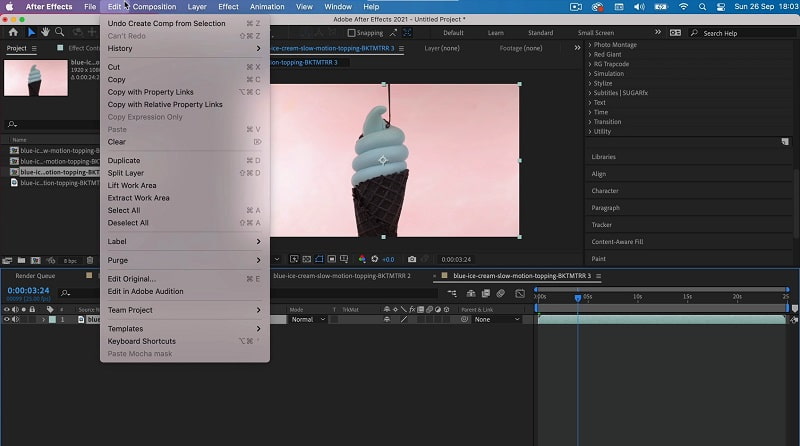
Del 3. Hvordan beskjære en video i Windows Media Player
Windows Media Players er den første fullfunksjons mediespilleren og biblioteket utviklet av Microsoft. Den primære bruken av dette programmet er å spille av og organisere lyd- og videofiler ved hjelp av personlige datamaskiner. Dette programmet er allerede forhåndsinstallert med alle versjoner av Windows. Selv om det ikke er et videoredigeringsprogram, kan det likevel beskjære videoen din ved hjelp av en plug-in kalt SolveignMM WMP Trimmer. Følg trinnene nedenfor for å lære hvordan du beskjærer en video i Windows Media Player.
Trinn 1. Først og fremst, last ned SolveignMM WMP Trimmer plug-in fra den offisielle nettsiden. Etter det, installer plugin-modulen på enheten din ved å følge instruksjonene og veiviserne for å fullføre installasjonsprosedyren.
Steg 2. Åpne Windows Media Player og sett inn plugin-modulen for å tillate beskjæringsfunksjonen til programmet. Fortsett til Verktøy, plug-ins, og så SolveignMM WMP Trimmer. Etter det vil du se en annen seksjon nederst på skjermen hvor du kan redigere videoen din.
Trinn 3. Fra den nedre delen av grensesnittet klikker du på Mappe ikonet, og legg til videoen du vil beskjære. Når videoen din er lastet inn på skjermen, spilles videoen av automatisk. Etter det klikker du på Rediger fil for å begynne å beskjære videoen.
Trinn 4. Finn den spesifikke varigheten av videoen du vil beholde og kutte av. I tillegg kan du stille inn tidsvarigheten på alternativene for tidsangivelse. Når du er ferdig, klikker du på Listverk knappen for å avslutte prosessen.
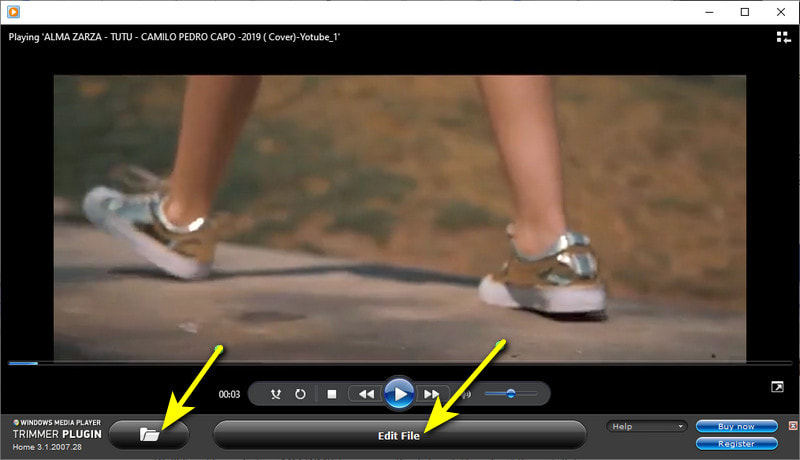
Del 4. Hvordan endre størrelse på MP4-video ved hjelp av VLC
VideoLan Client (VLC) er en gratis multimediaspiller med åpen kildekode som kan spille av de fleste mediefiler på forskjellige plattformer. Den har og støtter mange støttede filformater, inkludert multimediefiler og strømmeprotokoller. I tillegg kan den konvertere, klippe og endre størrelse på video. Denne delen vil hjelpe deg med å endre størrelse på MP4-video VLC ved å tilby metoder du kan stole på.
Trinn 1. Først åpner du VLC Media Player på skrivebordet ditt. Fra den øverste menylinjen klikker du på Utsikt fanen og deretter Avanserte kontroller.
Steg 2. Spill av videoen du vil endre størrelsen på. For å endre størrelsen på videoen, klikk på Ta opp knappen, og beskjær delene du vil beholde. Når du er ferdig, klikker du på Ta opp knappen for å beskjære MP4-videoen.
Trinn 3. Etter det kan du finne MP4-videoen i skrivebordets filmappe.
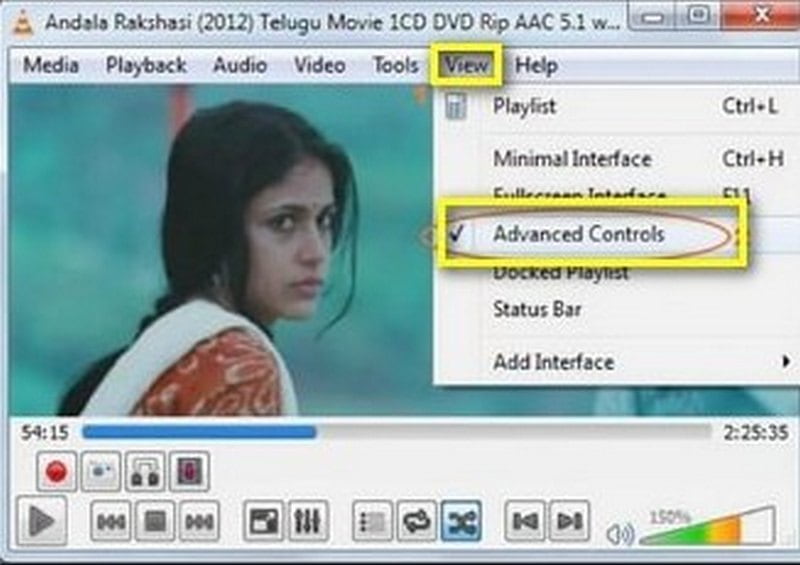
Del 5. Hvordan beskjære en video på Snapchat
Snapchat er en applikasjon som du kan få tilgang til ved hjelp av smarttelefonen. Den brukes til å kommunisere, ta bilder, dele bilder og videoer og bruke linser og filtre. Snapchat har et innebygd trimmealternativ som kan hjelpe deg med å trimme videoen din. Du kan beholde de essensielle delene og også utelate de unødvendige delene. For å vite hvordan du beskjærer en video på Snapchat, se trinnene som presenteres.
Trinn 1. Åpne Snapchat-appen på smarttelefonen. Når applikasjonen er åpnet, trykker du på Ta opp knappen for å ta opp deg selv, noen eller andre ting. Men hvis du allerede har tatt en video, trykk på Bibliotek ikonet, som vil lede deg til kamerarullen din. Velg én video du vil beskjære fra kamerarullen.
Steg 2. Klikk på rektangelformen som kan sees på den nedre delen av skjermen. Rektangelformen inkluderer videoklippet ditt. For å beskjære videoen, klikk og dra glidebryteren fra delene du vil beholde.
Trinn 3. Når du er ferdig, klikker du på Lagre knappen nederst til høyre på skjermen, og den vil automatisk beskjære videoen.
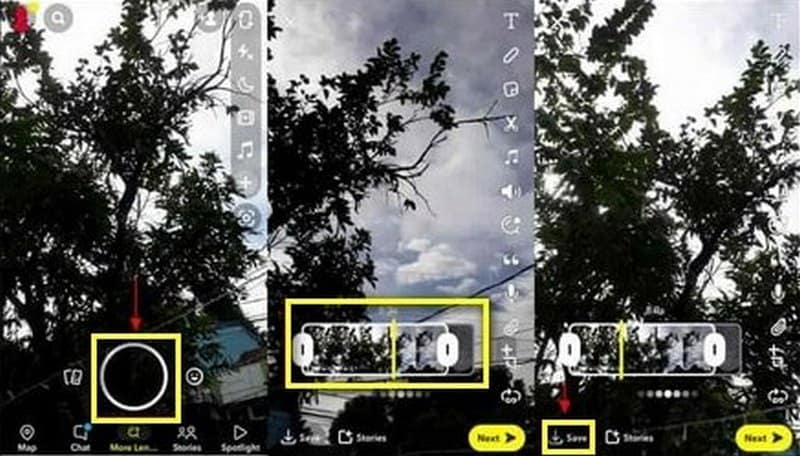
Del 6. Vanlige spørsmål om videobeskjæring
Hva er vitsen med å beskjære en video?
Når du beskjærer en video, vil du bare beholde de delene du ønsker skal være synlig for seerne. Det er ingen unødvendige elementer, linjer i kantene av en video eller vannmerker som bare kan forårsake distraksjon. Seerne vil utelukkende fokusere på innholdet ditt, ikke på de uønskede delene de ser.
Påvirker beskjæring av video kvaliteten?
Ja, når du beskjærer en video, vil den opprinnelige kvaliteten endres. Det er fordi beskjæringsprosessen påvirker omkoding, noe som fører til at kvaliteten på videoen uunngåelig endres.
Reduserer beskjæring av video oppløsningen?
Når du beskjærer for mye, vil oppløsningen til videoen endres eller gå tapt. Som et resultat vil det virke uskarpt og ha en lavere kvalitet enn originalen.
Konklusjon
Noen videoer vi tok eller fikk fra internett har uønskede deler. Vi kan ikke unngå det faktum at vi foretrekker videoer som fryder øynene. En video som ikke har forstyrrende elementer, linjelinjer, vannmerker og mange flere. Med det tenkte du å beskjære dem for å få dem til å se presentable ut. Når du beskjærer en video, fjerner du de distraherende delene og endrer videoproporsjonene for å passe innenfor et bestemt område. Dette innlegget vil hjelpe deg med å løse problemet ditt ved å gi metoder for å beskjære MP4-video ved hjelp av forskjellige applikasjoner.



